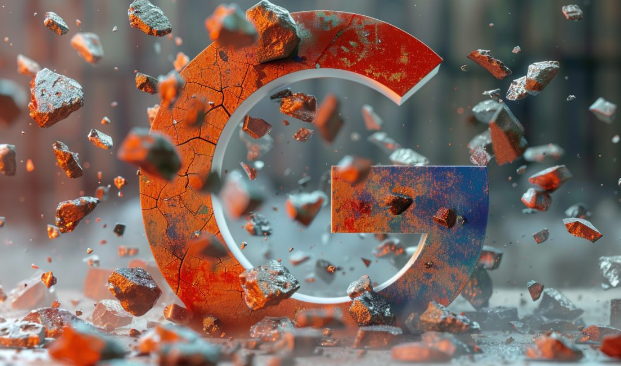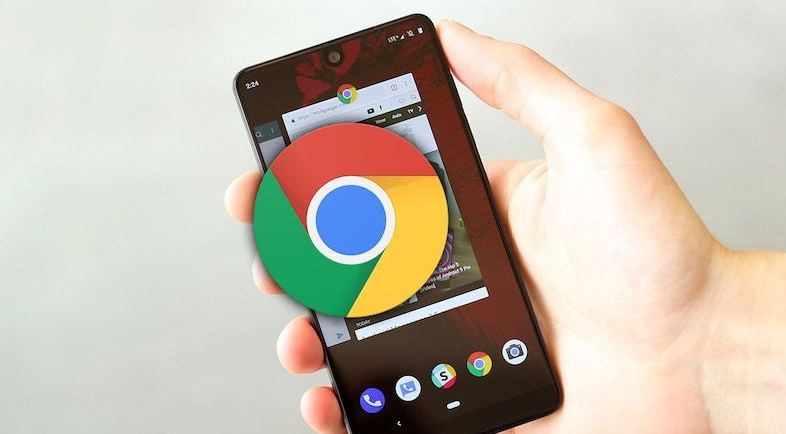Chrome浏览器插件设置中找不到配置项怎么处理
时间:2025-08-15
来源:谷歌浏览器官网
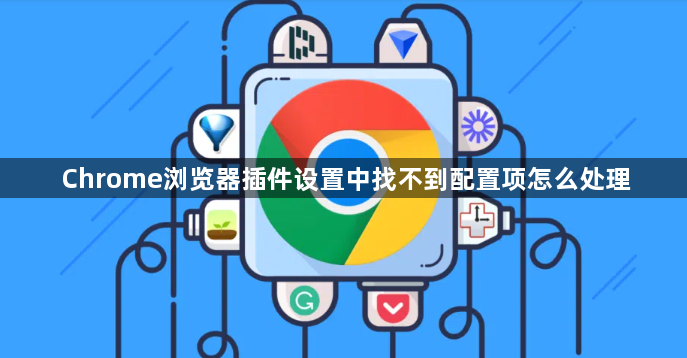
1. 确认进入正确的管理界面
- 打开Chrome浏览器后,在右上角点击三个点的菜单图标,选择“更多工具”中的“扩展程序”。或者直接在地址栏输入`chrome://extensions/`并按回车键,即可直接进入扩展管理页面。这里会显示所有已安装的插件列表,每个插件右侧都有启用或禁用的开关按钮。若未找到目标插件,可能是因分组管理功能导致隐藏,可尝试展开所有分组查看完整清单。
2. 检查插件是否被意外禁用
- 在扩展程序页面中找到对应插件,观察其开关状态是否为关闭(灰色)。如果是,点击开关将其重新启用。部分插件在禁用状态下不会显示详细的设置入口,只有处于启用状态时才会激活完整的配置选项。此外,某些安全软件可能拦截插件运行,临时关闭防护程序后再试效果更佳。
3. 通过插件图标快速访问设置
- 多数插件会在浏览器工具栏显示小型图标。右键点击该图标,若菜单中有“设置”“选项”等字样,可直接进入专属配置页面。例如广告拦截类插件通常在此提供白名单管理、拦截规则调整等功能。若图标缺失,可在扩展程序页面点击插件下方的“详细信息”按钮,查找是否有隐藏的设置链接。
4. 处理特殊来源插件的限制问题
- 从第三方网站下载的非官方商店插件(如.crx文件)可能出现无法添加的情况。此时需先开启开发者模式:进入扩展管理页面后,点击右上角的“开发者模式”开关。接着将下载好的文件拖拽至页面空白处,或选择“加载已解压的扩展程序”手动指定文件夹路径完成安装。这类插件的配置入口可能出现在描述区域而非常规位置,需要仔细查找。
5. 解决策略限制导致的权限缺失
- 企业级环境或特定系统设置可能阻止某些高级功能的使用。可通过本地组策略编辑器添加例外规则:下载并导入chrome.adm模板文件,在“计算机配置→管理模板→Google Chrome→扩展程序”中找到相关条目,将目标插件ID加入白名单。重启浏览器后即可正常访问全部设置项。个人用户若遇此情况,建议切换至普通用户账户操作。
6. 更新插件至最新版本修复兼容性错误
- 过时的插件版本可能存在与新版浏览器不兼容的问题。在扩展程序页面点击目标插件右侧的三个点菜单,选择“检查更新”。若有可用版本会自动下载并安装,完成后刷新页面重新尝试打开设置面板。对于长期未维护的项目,考虑寻找替代方案以确保功能可用性。
7. 清除缓存数据重建初始化状态
- 长期积累的临时文件可能导致配置异常。进入扩展管理页面后,针对有问题的插件依次执行禁用→启用操作,系统会自动重置其存储分区。若无效,可进一步删除整个用户数据目录下的相关文件夹(路径通常为C:\Users\用户名\AppData\Local\Google\Chrome\User Data),但需注意此举会丢失个性化设置,建议提前备份重要参数。
8. 排查多插件冲突引发的错误屏蔽
- 同时运行多个功能相似的插件容易产生冲突。尝试逐一禁用最近新增的项目,每次操作后测试能否正常打开原插件的配置界面。发现罪魁祸首后可选择卸载或调整其加载顺序。使用分组管理工具(如SimpleExtManager)能帮助更高效地组织不同场景下的插件组合。
按照上述步骤操作,能够有效解决Chrome浏览器插件设置中找不到配置项的问题。遇到复杂情况时,可组合多种方法交叉验证以达到最佳效果。